Top 7 spôsobov, ako opraviť iOS 12 / 12.1 App Store nefunguje správne
"Čudujete sa tiež problému, ktorým som?prechádzate po aktualizácii na iOS 12? Neviem, čo sa stane s mojím App Store, pretože som nemohol stiahnuť žiadnu aplikáciu z nej, pretože som aktualizoval na najnovšiu verziu pre iOS. Zakaždým, keď sa pokúsim stiahnuť nejakú aplikáciu, hovorí, že aplikáciu nie je možné stiahnuť ... “

Po aktualizácii systému iOS 12 je ich niekoľkočo vydali používatelia Apple. Aplikácie pre systém iOS 12 sa nedajú stiahnuť, je to jeden z problémov, ktorý sa vyskytol po aktualizácii zariadenia na najnovšiu verziu systému iOS. Ak čelíte rovnakému problému, pravdepodobne by ste mali byť radi, že sa s tým istým problémom sami nezaoberáte, a dokonca existuje dobrá správa, že riešenie sa našlo na vyriešenie problému. Prečítajte si článok a zistite, ako opraviť App Store, ktorý nepreberá iOS 12/12.
- Spôsob 1: Skontrolujte internetové pripojenie a povoľte aplikácii App Store pomocou údajov
- Spôsob 2: Vynútiť reštartovanie iPhone / iPad v systéme iOS 12
- Spôsob 3: Odhláste sa z Apple ID a znova sa prihláste
- Spôsob 4: Obnovenie nastavení siete
- Spôsob 5: Obnovenie všetkých nastavení
- Spôsob 6: Zmena systémového jazyka v nastaveniach
- Spôsob 7: Aktualizácia na najnovšiu verziu iOS
Spôsob 1: Skontrolujte internetové pripojenie a povoľte aplikácii App Store pomocou údajov
Prvou metódou je jednoduché riešenie, ktoré treba prekonaťAplikácia iOS 12 App Store nefunguje na vašom zariadení iDevice. Táto metóda vám pomôže zistiť, že vaše pripojenie na internet funguje dobre a nie je problém, pokiaľ ide o vaše pripojenie k internetu, a tiež umožňuje aplikácii App Store používať mobilné dáta na správne stiahnutie aplikácie z App Store.
Postup deaktivácie a povolenia sieťového pripojenia:
1. Prejdite na Nastavenia vášho zariadenia iPhone >> Zapnite režim V lietadle.
2. Počkajte chvíľu a potom vypnite režim Lietadlo.

Kroky, ako skontrolovať používateľov, povolili obchodu aplikácií používať mobilné dáta:
1. Prejdite na Nastavenia vášho zariadenia iPhone >> Klepnite na Mobilné dáta / Mobilné dáta.
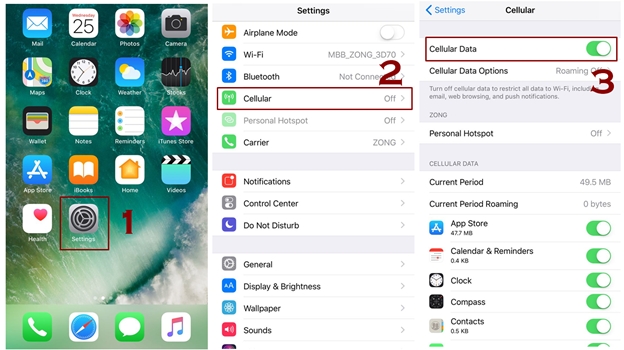
2. Prejdite nadol a vyhľadajte možnosť App Store, aby ste zistili, či je zapnutá alebo nie.
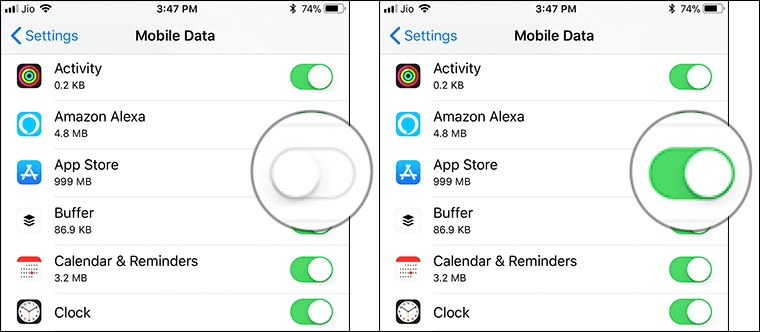
3. Skontrolujte, či je prepínač zapnutý.
Spôsob 2: Vynútiť reštartovanie iPhone / iPad v systéme iOS 12
Druhé riešenie na prekonanie iOS 12 App Storenenačítanie znamená vynútenie reštartu iPhone a toto je bežná prax medzi všetkými používateľmi, pretože to väčšinou funguje. Vynútený reštart spôsobí, že vaše zariadenie opustí všetku aplikáciu, ktorá bola spustená na pozadí, a zaistí, aby vaše zariadenie bolo úplne nové a aby fungovalo normálne.
Pre iPhone X a 8:
Najprv stlačte tlačidlo na zvýšenie a zníženie hlasitosti spolu s tlačidlom napájania na niekoľko sekúnd, pokiaľ neuvidíte logo Apple. Čoskoro sa váš iPhone reštartuje a získate nový začiatok.
Pre iPhone 7/7 Plus:
Najprv stlačte a podržte tlačidlo napájania a tlačidlo na zníženie hlasitosti najmenej 10 sekúnd, pokiaľ na obrazovke nevidíte logo Apple.
Pre telefóny iPhone 6 a staršie:
Najprv stlačte a podržte tlačidlo napájania a tlačidlo domov na telefóne iPhone aspoň na 10 sekúnd, pokiaľ na svojej obrazovke nemáte logo Apple.
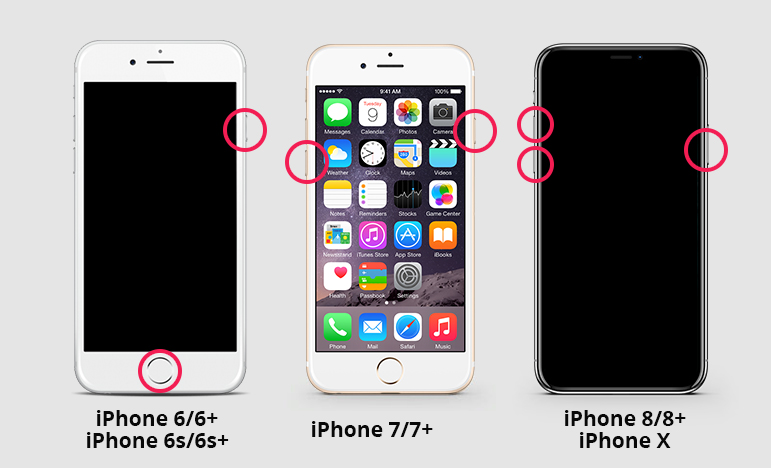
Spôsob 3: Odhláste sa z Apple ID a znova sa prihláste
Existuje vysoká možnosť, že váš App Storenefungovanie verzie beta systému iOS 12 je spôsobené nejakým problémom s vaším ID Apple. Preto nikdy nie je zlý nápad odhlásiť sa a znova sa prihlásiť do Apple ID na vašom iPhone / iPad. Existuje niekoľko prípadov, keď používatelia zistili, že táto metóda funguje perfektne. Takže by ste tiež mali skúsiť viac.
1. V telefóne iPhone otvorte aplikáciu Nastavenia >> Kliknite na [vaše meno].
2. Prejdite nadol a klepnite na Odhlásiť sa.
3. Ďalej zadajte svoje heslo Apple ID a potom klepnite na Vypnúť.
4. Zobrazí sa dialógové okno, v ktorom bude uvedené, že všetky vaše fotografie a dokumenty v iCloud budú zo zariadenia odstránené.
5. Klepnite na Odhlásiť sa >> Znovu klepnite na Odhlásiť a potvrďte svoju požiadavku.
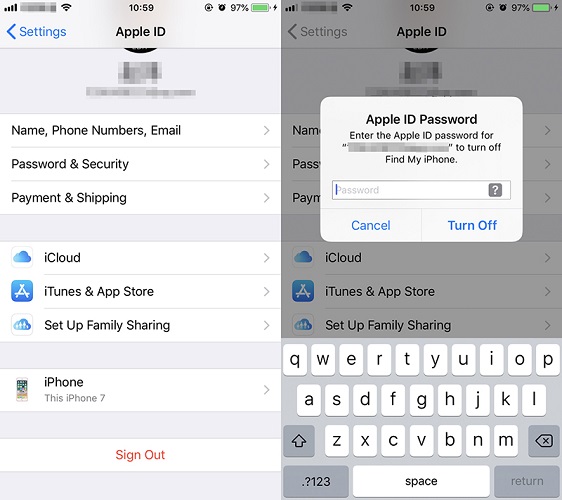
Spôsob 4: Obnovenie nastavení siete
Ak App Store nestiahne systém iOS 12 kvôli nejakémuproblém so sieťou, potom je lepšie obnoviť nastavenia siete, pretože tým sa nastavenie siete prepne do predvoleného režimu. Možno ste vykonali určité zmeny v nastaveniach vašej siete iPhone, v dôsledku ktorých by ste mohli tiež trpieť týmto problémom.
1. Otvorte Nastavenia >> Klepnite na Všeobecné.
2. Prejdite na Obnoviť >> Klepnite na Obnoviť sieťové nastavenia.
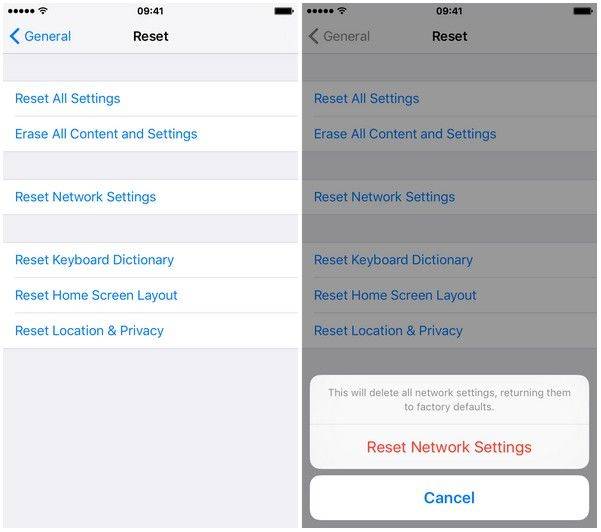
3. Ak ste nejaké nastavili, zadajte prístupový kód.
4. Keď sa raz zobrazí správa na obrazovke, znova kliknite na možnosť Obnoviť nastavenie siete.
5. Počas niekoľkých minút budete môcť resetovať nastavenia siete.
Spôsob 5: Obnovenie všetkých nastavení
Obnovenie všetkých nastavení na vašom iPhone / iPad je jednoduchéúloha. V zásade to znamená, že obnovíte všetky nastavenia svojho zariadenia a uvediete ich do predvoleného režimu, vďaka ktorému všetky vaše aplikácie a ďalšie funkcie zariadenia fungujú dobre. Rieši aj problémy s iOS 12 App Store.
Kroky, ako vyriešiť zlyhanie aplikácie iOS 12 App Store na iPhone:
1. Otvorte Nastavenia >> Klepnite na Všeobecné.
2. Klepnite na Vynulovať >> Klepnite na Vynulovať všetky nastavenia.
3. Ak ste nejaké nastavili, zadajte prístupový kód.
4. Po zobrazení potvrdzovacej správy na obrazovke znova klepnite na možnosť Obnoviť všetky nastavenia.
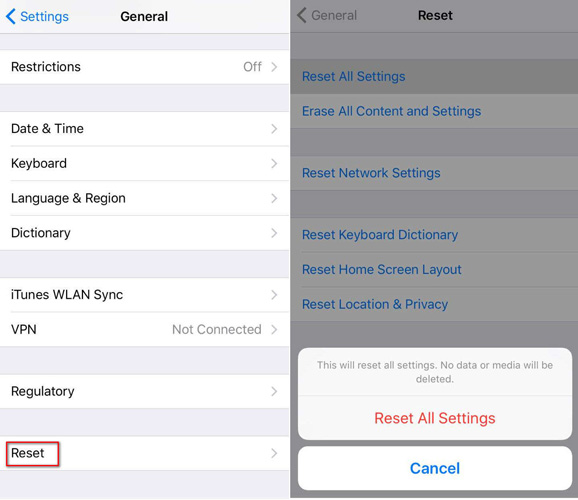
5. Obnovenie všetkých nastavení vášho iPhone bude chvíľu trvať. Ak nechcete vyskúšať ďalšie operácie, môžete iOS 12 na iOS 11 tiež downgradovať.
Spôsob 6: Zmena systémového jazyka v nastaveniach
Táto metóda môže znieť trochu divnepoužívatelia na vyriešenie problému, ako je iOS 12 App Store, sa nezaťažia, ale táto metóda vlastne funguje pre niektorých používateľov. Preto je lepšie skúsiť vyskúšať akýkoľvek možný dôvod, pretože nikdy neviete, ktorá metóda funguje. vy.
1. V telefóne iPhone otvorte aplikáciu Nastavenia >> Klepnite na Všeobecné.
2. Prejdite nadol, vyhľadajte „Jazyk a región“ a klepnite naň.
3. Ďalej klepnite na „[Device] Language“ (Jazyk zariadenia), vyberte požadovaný jazyk a klepnite na Done (Hotovo).

4. Na obrazovke sa objaví potvrdzovacia správa. Kliknite na možnosť Zmeniť na [váš jazyk].
Spôsob 7: Aktualizácia na najnovšiu verziu iOS
Táto metóda je poslednou možnosťou, ako opraviť iOSAplikácie nie je možné prevziať. Aktualizácia vášho zariadenia na novšiu verziu má vysokú možnosť opraviť chybu predchádzajúcej verzie. Aktualizácia systému iOS na najnovšiu verziu nielen vyrieši problém, ale tiež vám poskytne ďalšie funkcie s určitým efektívnym výstupom. Aktualizácia na zariadení je možné spustiť dvoma procesmi: aktualizáciou OTA a aplikáciou tretej strany. Uvidíme, ako to funguje.
Aktualizujte na najnovšiu verziu iOS prostredníctvom aktualizácie OTA:
1. Najprv otvorte v telefóne iPhone Nastavenia >> Klepnite na Všeobecné
2. Klepnite na Aktualizácia softvéru a zistite, či je k dispozícii nejaká nová aktualizácia.
3. Ak nájdete, kliknite na Install Now. Inštalácia aktualizácie bude nejaký čas trvať.
Aktualizácia na najnovšiu verziu iOS pomocou aplikácie:
Pokiaľ ide o aktualizáciu iDevice prostredníctvomAplikácia potom prvá, ktorá sa objaví na mysli, je nástroj na opravu systému iOS ReiBoot. Táto aplikácia vám umožňuje ľahko inovovať a dokonca downgradovať verziu vášho zariadenia pre iOS. Nemusíte sa ani obávať, ktorý firmvér je vhodný pre vaše zariadenie, pretože sťahuje firmvér online, ktorý vaše zariadenie potrebuje. Tento nástroj dokáže ľahko vyriešiť aj viac ako 50 problémov so systémom iOS. Stiahnite si a nainštalujte aplikáciu do svojho počítača a aktualizujte systém iOS. verzia vášho iPhone.
1. Na počítači otvorte ReiBoot a pripojte svoj iPhone pomocou USB kábla.
2. V možnostiach kliknite na možnosť „Opraviť všetky iOS zaseknuté“.
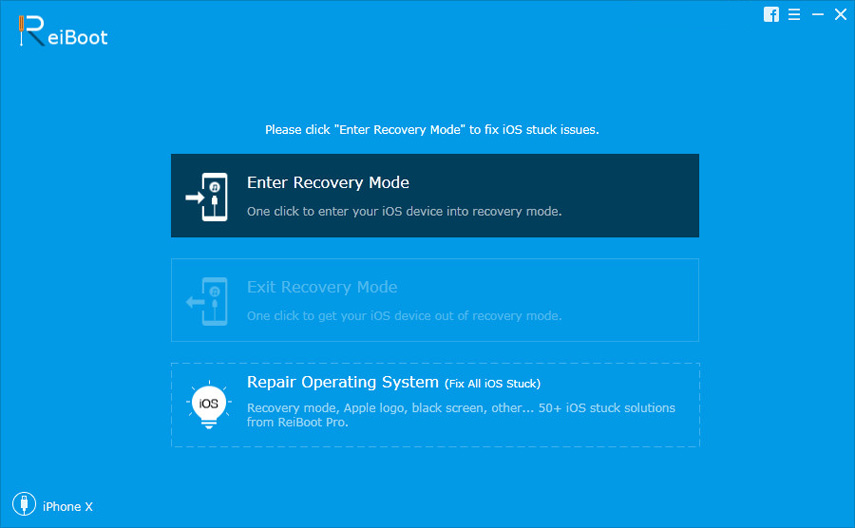
3. Stiahnite si firmvérový balík online.
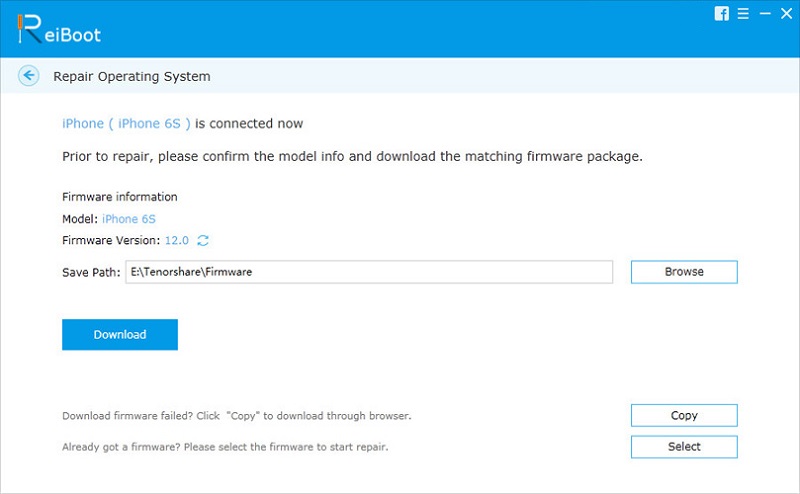
4. Po dokončení sťahovania potvrďte začatie opravy.
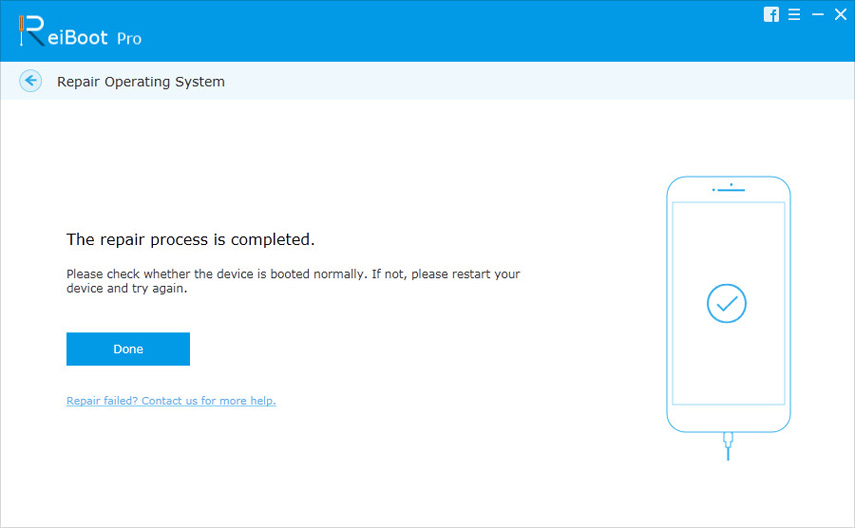
5. Úspešne ste aktualizovali svoj iOS na iPhone.
Tento článok sa zaoberá otázkou iOS 12/12.1 sa nemôže pripojiť k App Store. Existujú rôzne spôsoby, ako problém vyriešiť, ale ľahký a jednoduchý spôsob je aktualizovať verziu iOS pomocou Tenorshare ReiBoot. Tento nástroj sa dokonca zaoberá ďalšími problémami s iOS, ako je napríklad čierna obrazovka iPhone, iPhone sa reštartuje, iPhone sa nezapne atď., Skúste to.









